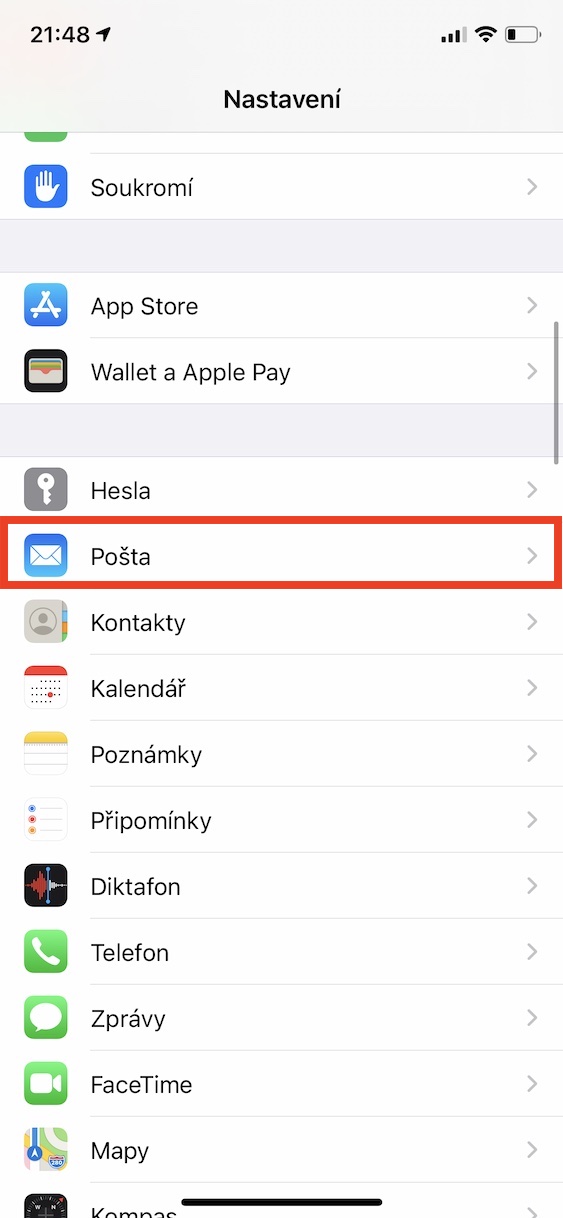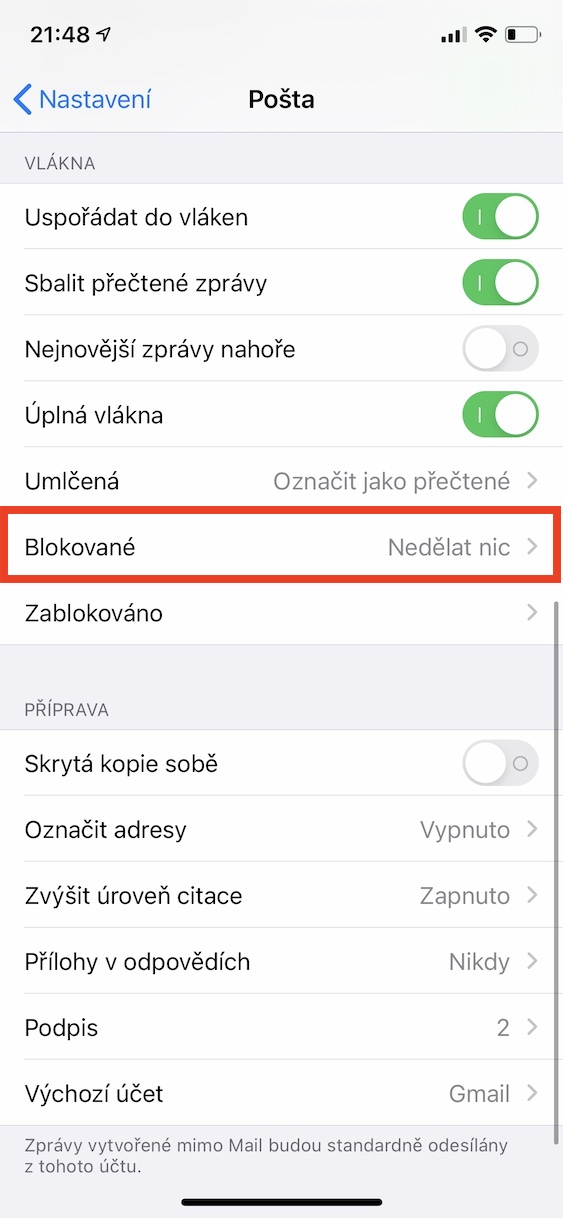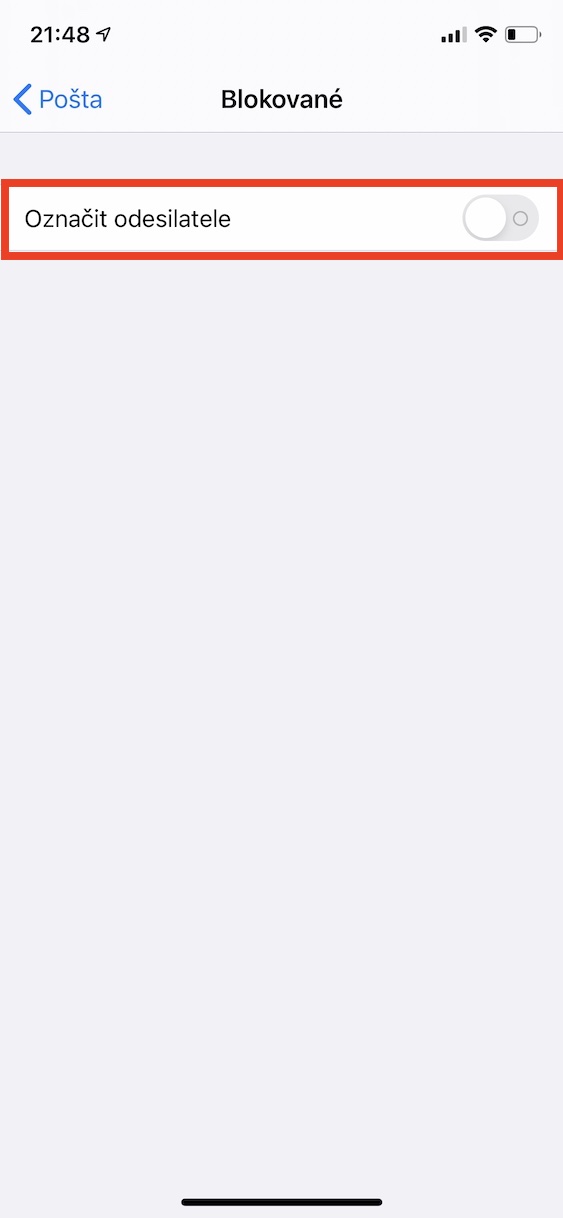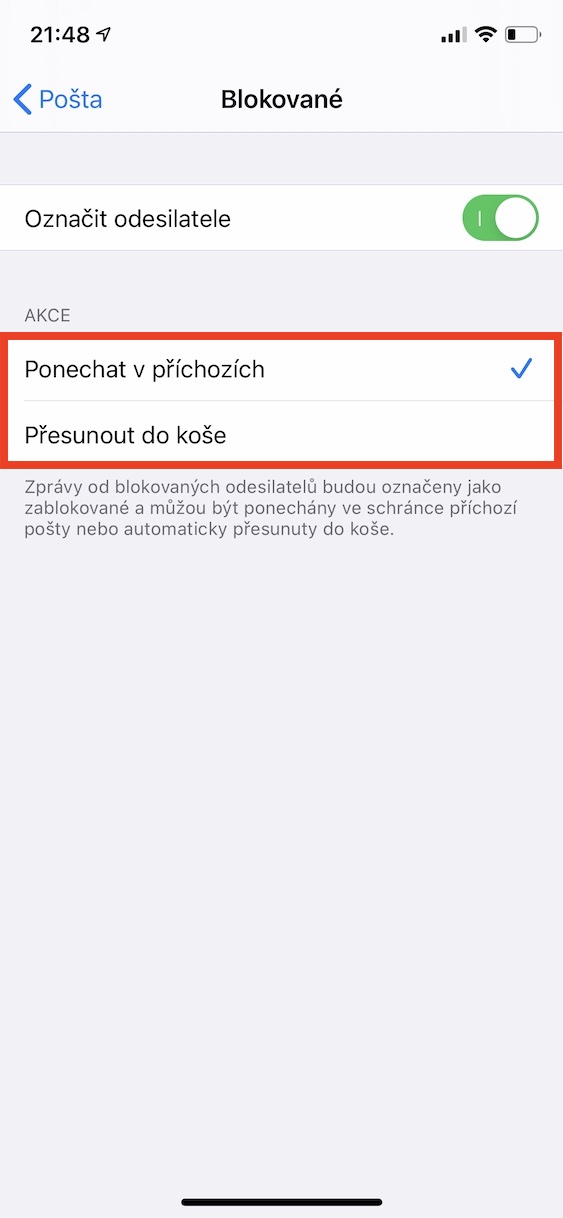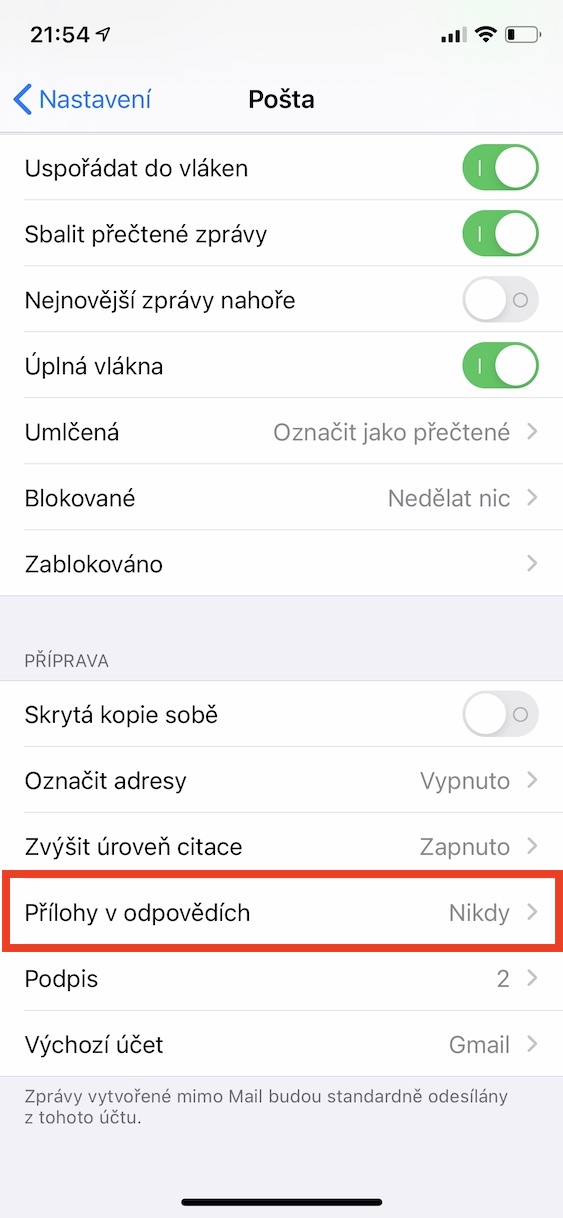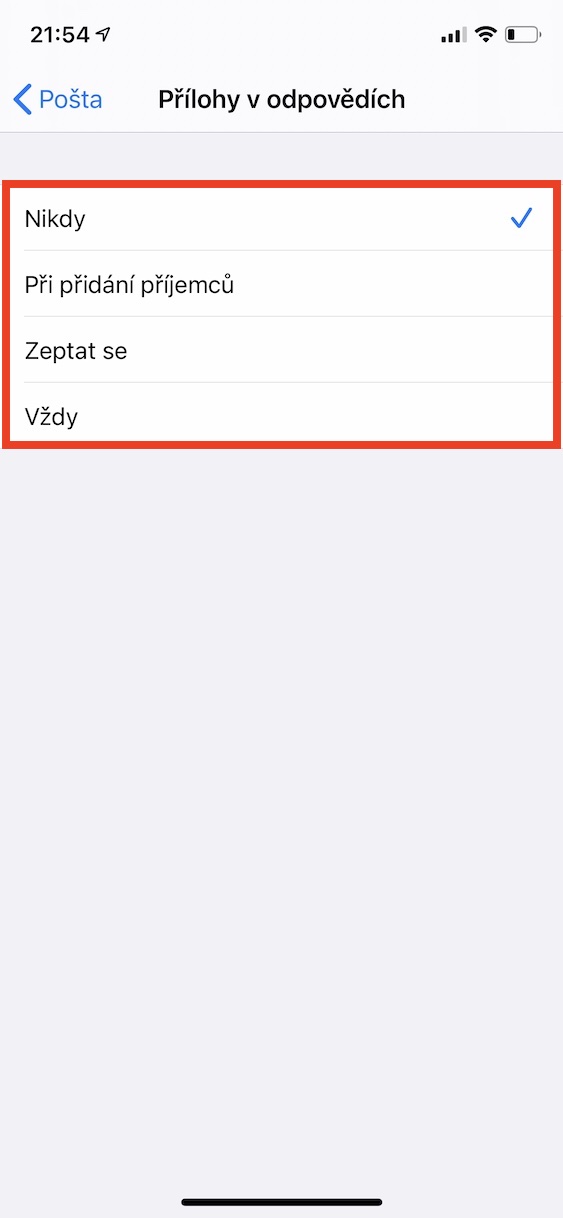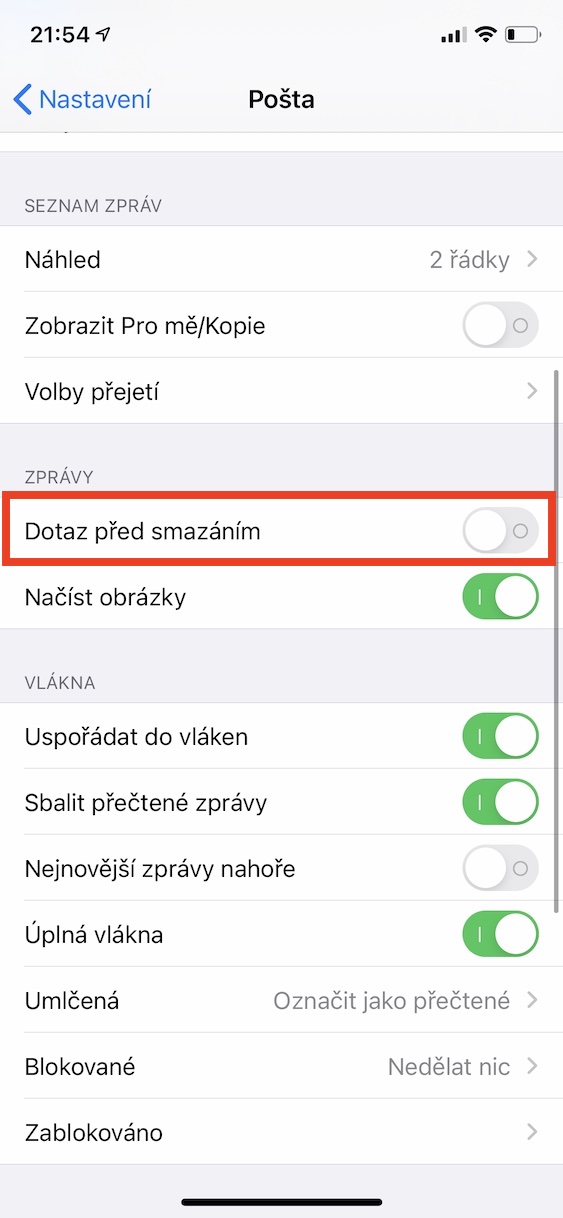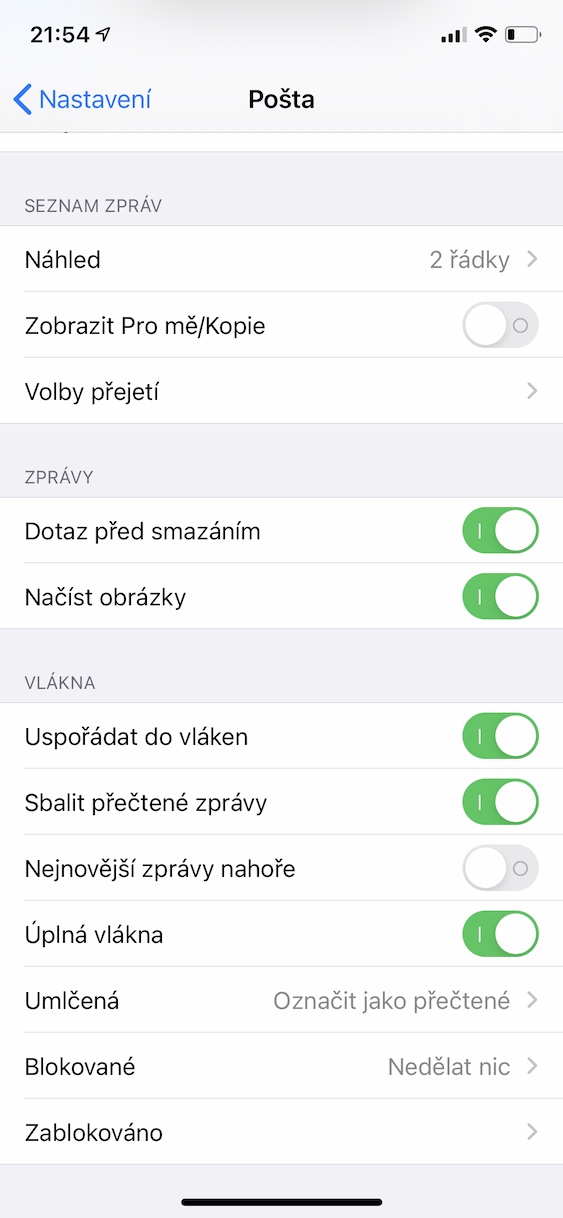Όσο για το ενσωματωμένο Mail, είναι πολύ δημοφιλές στους χρήστες λόγω της απλότητάς του. Μετά από όλα, μιλάμε ήδη για αυτήν την εφαρμογή έγραψαν το άρθρο. Ωστόσο, ορισμένα χαρακτηριστικά δεν αναφέρθηκαν, επομένως θα τα δούμε σήμερα.
Θα μπορούσε να είναι σε ενδιαφέρει

Αποστολή μεγάλων συνημμένων
Όπως γνωρίζετε, δεν μπορείτε να στείλετε μεγάλα αρχεία μέσω e-mail, συνήθως το μέγεθος περιορίζεται στα 25 MB. Ευτυχώς, η συσκευή της Apple προσφέρει μια πολύ χρήσιμη λειτουργία, το Mail Drop, χάρη στην οποία μπορείτε να στείλετε αρχεία έως και 5 GB σε ένα μήνυμα, ενώ η χωρητικότητα των αρχείων που αποστέλλονται στο Mail Drop δεν μπορεί να υπερβαίνει το 1 TB το μήνα. Για να στείλετε ένα αρχείο μέσω Mail Drop, αρκεί να το στείλετε κλασικά προσθήκη στο μήνυμα και αφού κάνετε κλικ στο κουμπί Odeslat στο παράθυρο διαλόγου, κάντε κλικ στο εικονίδιο Χρησιμοποιήστε το Mail Drop. Οι παραλήπτες θα λάβουν έναν σύνδεσμο που ισχύει για 30 ημέρες.
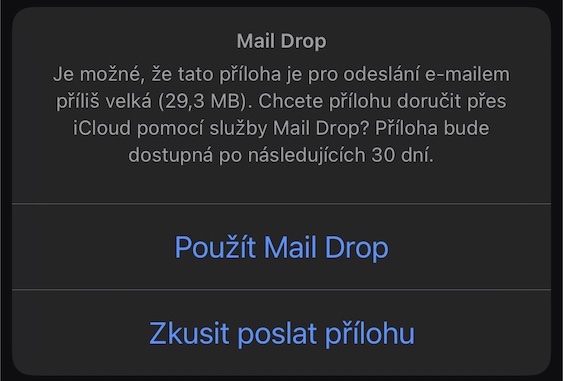
Τι συμβαίνει με τις αποκλεισμένες επαφές;
Εάν έχετε αποκλεισμένες διευθύνσεις ηλεκτρονικού ταχυδρομείου, μπορεί να είναι ωφέλιμο για εσάς να διακρίνετε τα μηνύματα που λαμβάνετε από αυτές. Για να το κάνετε αυτό, μεταβείτε στο Ρυθμίσεις, ανοίξτε την ενότητα Pošta και κάντε κλικ περαιτέρω Αποκλεισμένος. Δραστηριοποιώ διακόπτης Σημειώστε τον αποστολέα και επιλέξτε από τις επιλογές αφήστε στο inbox όταν το μήνυμα είναι μόνο επισημασμένο ή Μετακίνηση στον κάδο απορριμμάτων.
Κατάργηση εγγραφής από ομάδες και ενημερωτικά δελτία
Στην εφαρμογή Mail, μπορείτε να εξαιρεθείτε από διάφορα συνέδρια από τα οποία δεν θέλετε να λαμβάνετε μηνύματα ηλεκτρονικού ταχυδρομείου πολύ εύκολα. Πρώτα ανοίξτε οποιοδήποτε μήνυμα από το σχετικό συνέδριο και στη συνέχεια κάντε κλικ στο επάνω μέρος πάνω από το κείμενο Απεγγραφή Εάν, από την άλλη, γνωρίζετε ότι δεν θα αποσυνδεθείτε από το σχετικό συνέδριο, επιλέξτε την επιλογή Κλείσε. Σε αυτήν την περίπτωση, το παράθυρο απεγγραφής για αυτήν την ομάδα ηλεκτρονικού ταχυδρομείου δεν θα εμφανίζεται πλέον.
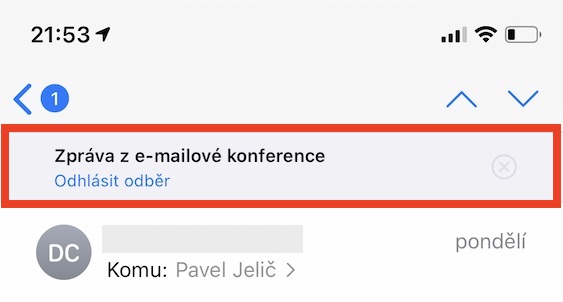
Αποστολή συνημμένων σε απαντήσεις
Τα συνημμένα email συνήθως δεν είναι ιδιαίτερα μεγάλα, αλλά μπορούν να συσσωρευτούν και, για παράδειγμα, εάν έχετε λογαριασμό email στο iCloud ή στην Google, όλα τα μηνύματα υπολογίζονται στο πρόγραμμα αποθήκευσης στο cloud. Για να ορίσετε τις συνθήκες υπό τις οποίες το συνημμένο θα συμπεριληφθεί στην απάντηση, μεταβείτε στο Ρυθμίσεις, κατεβείτε στο τμήμα Θέση, επιλέξτε επόμενο Συνημμένα στις απαντήσεις και επιλέξτε από τις επιλογές που προσφέρονται Ποτέ, Όταν προσθέτετε παραλήπτες, Ρωτήστε ή Πάντα.
Ερώτημα πριν διαγράψετε το μήνυμα
Κατά τη διαγραφή μηνυμάτων, μπορεί απλώς να συμβεί να διαγράψετε ένα από αυτά κατά λάθος, από την άλλη πλευρά, θα μετακινηθεί στον κάδο απορριμμάτων και θα μπορεί να ανακτηθεί από εκεί. Για να αλλάξετε εάν το Mail σας ζητά να διαγράψετε ένα μήνυμα, μεταβείτε στο Ρυθμίσεις, κάντε κλικ στην ενότητα εδώ Pošta a (απ)ενεργοποιώ διακόπτης Ερώτημα πριν από τη διαγραφή. Η αλληλογραφία θα συμπεριφέρεται όπως τη χρειάζεστε.